第一方法是用快捷键,其它2种方法通过“样式”清除。
Word清除格式快捷键 Word文档如何清除格式
选中要清除格式的段落,按 Ctrl + shift + N,格式将被清除,Word的所用版本通用。
Word2013清除格式方法二:标题栏
1、选中要清除样式的段落,如图1所示:
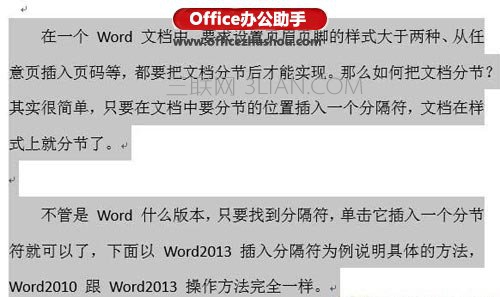
2、选择“开始”选项卡,单击标题样右边的下三角,见图2中红框:


3、选择“清除格式”,则选中段落的格式被清除,如图4所示:

Word2013清除格式方法三:样式栏
1、选中要清除样式的段落(见图1),单击“样式”右边的小箭头,如图5所示: Word文档如何清除格式
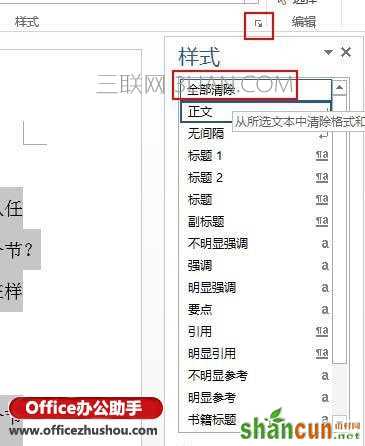
2、选择“全部清除”,所选择的段落的格式被清除,见图4。















